티스토리 뷰
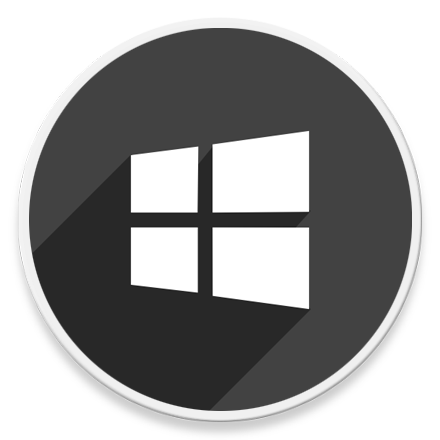
HowTo - Windows 10 잠금 화면에 표시되는 Windows 팁 문구 제거하기
Windows 잠금 화면의 배경 화면 기본 설정은 'Windows 추천(Spotlight)'으로 적용되어 있습니다. 해당 기능은 사용자가 로그온 할 때마다 일정 주기마다 변하는 고품질의 근사한 배경 이미지를 자동으로 적용합니다.
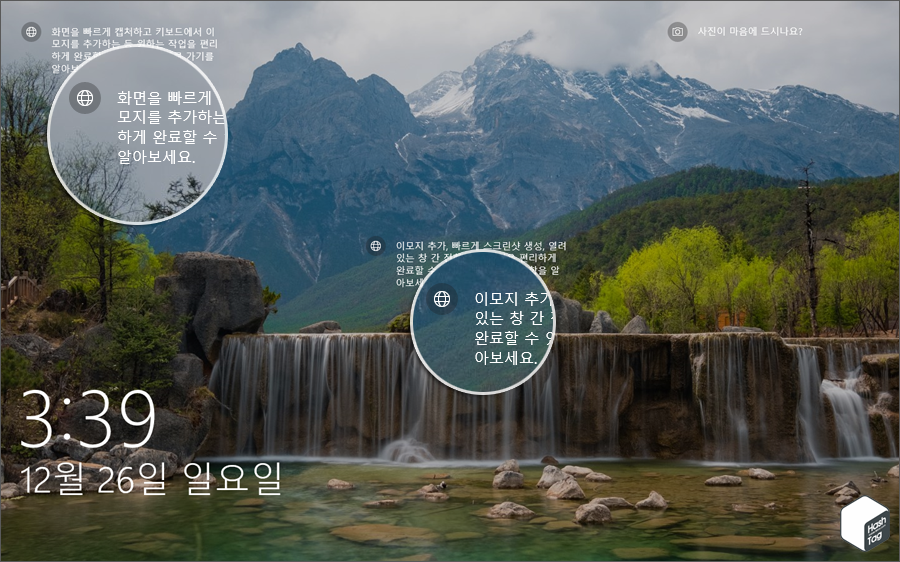
컴퓨터 전원을 넣을 때 오늘은 어떤 추천 이미지가 보일까 기대하게 만들 정도로 근사한 이미지가 많습니다. 그러나 배경 이미지 위로 Windows 팁, 재미있는 정보, 유용한 정보 등 불필요한 문구가 근사한 이미지를 가리는 경우가 종종 발생합니다.
깔끔한 배경 이미지와 함께 날짜, 시계만 표시하고 싶다면 관련 정보를 표시하지 않도록 설정할 수 있습니다.
잠금 화면에서 배경을 가리는 윈도우 팁 문구 제거하는 방법
Windows 10 및 11 버전에서 잠금 화면 이미지에 표시되는 Windows 팁 등의 문구를 제거하고 순수 배경 이미지만 화면에 표시하길 원한다면 Windows 알림 및 잠금 화면 설정에서 변경할 수 있습니다.
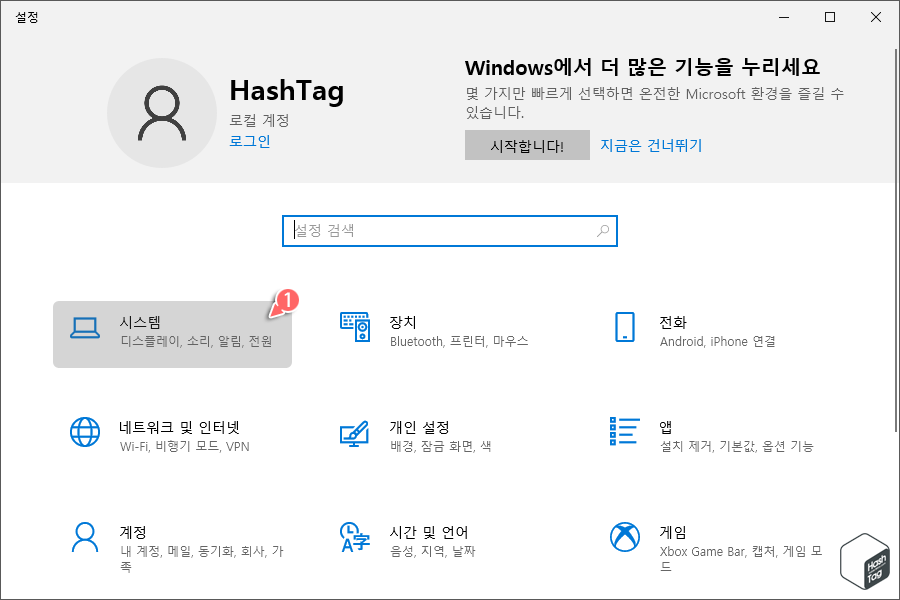
키보드 단축키 Win + I 키를 눌러 Windows 설정 창을 열고 [시스템]을 클릭합니다.
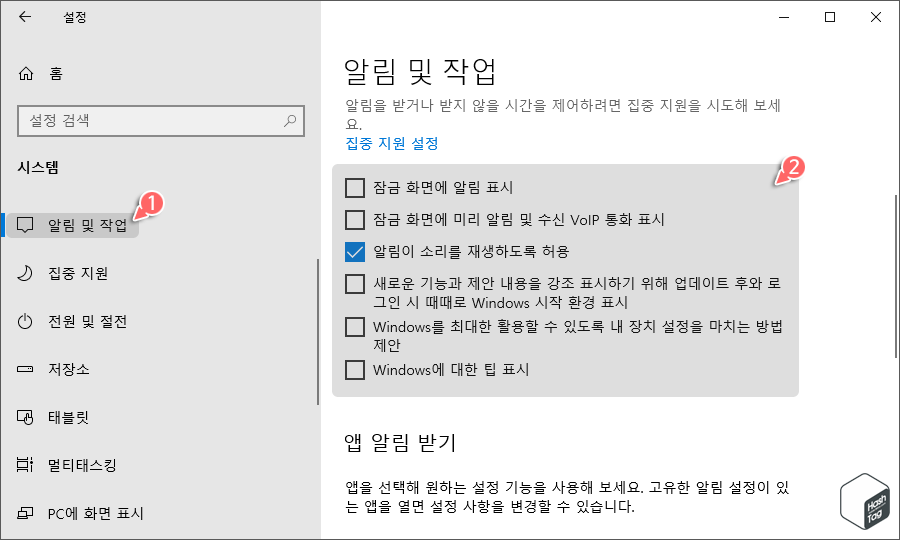
시스템 페이지 왼쪽 창에서 [알림 및 작업] 탭을 클릭하고 '알림 및 작업' 섹션을 찾은 다음 "알림이 소리를 재생하도록 허용" 옵션을 제외한 모든 옵션을 선택 해제합니다. 비활성화 대상 옵션은 다음과 같습니다.
- 잠금 화면에 알림 표시
- 잠금 화면에 미리 알림 및 수신 VoIP 통화 표시
- 새로운 기능과 제안 내용을 강조 표시하기 위해 업데이트 후와 로그인 시 때때로 Windows 시작 환경 표시
- Windows를 최대한 활용할 수 있도록 내 장치 설정을 마치는 방법 제안
- Windows에 대한 팁 표시
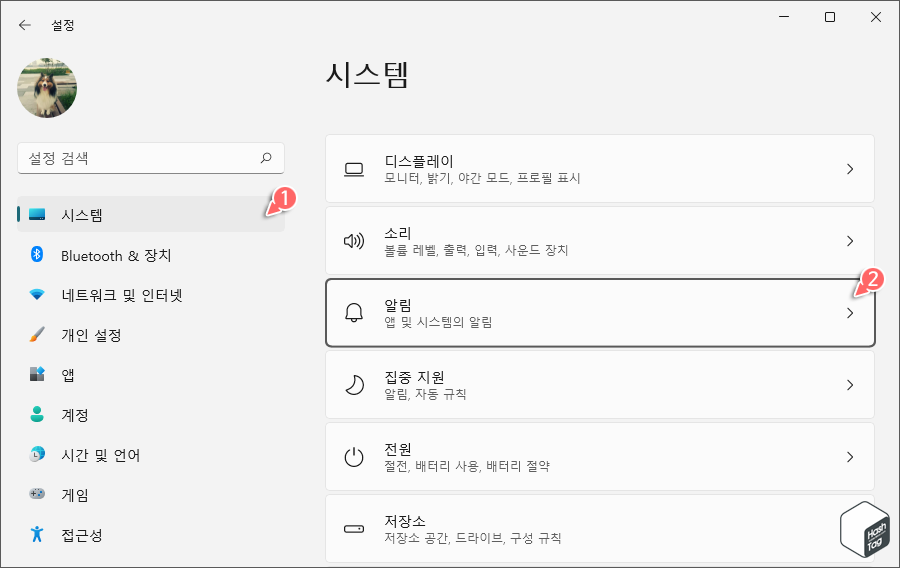
키보드 단축키 Win + I 키를 눌러 Windows 설정 창을 열고 [알림] 옵션을 선택합니다.
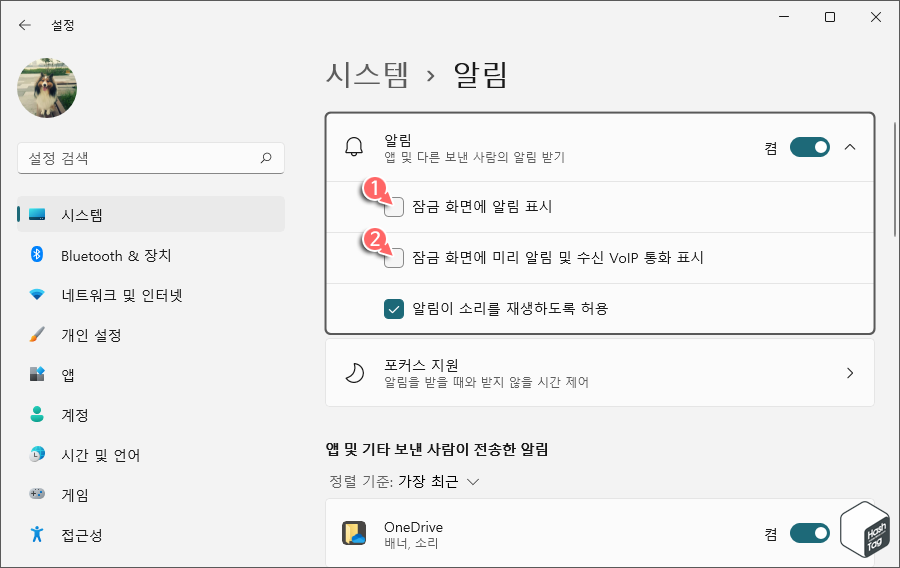
시스템 알림 옵션 선택 화면에서 "알림이 소리를 재생하도록 허용" 옵션을 제외한 모든 옵션을 선택 해제 합니다. 비활성화 대상 옵션은 다음과 같습니다.
- 잠금 화면에 알림 표시
- 잠금 화면에 미리 알림 및 수신 VoIP 통화 표시
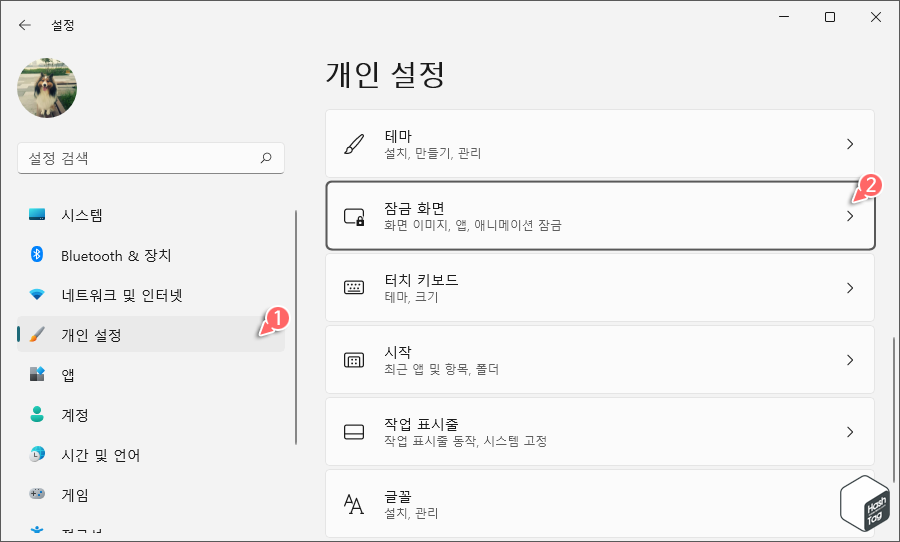
다음으로 [개인 설정] 탭을 클릭한 다음 [잠금 화면]을 선택합니다.
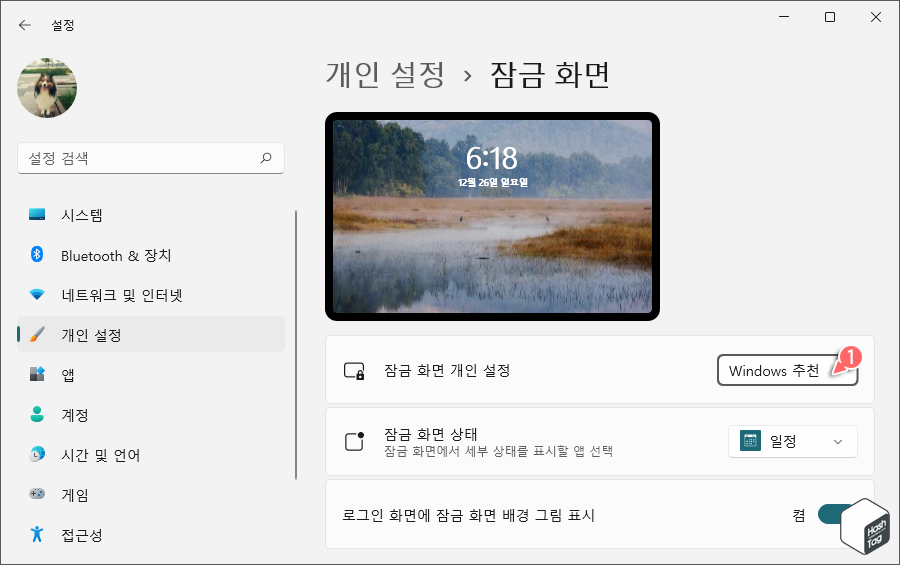
참고로 잠금 화면 개인 설정은 'Windows 추천' 옵션을 사용 중인 경우 활성화되지 않습니다.
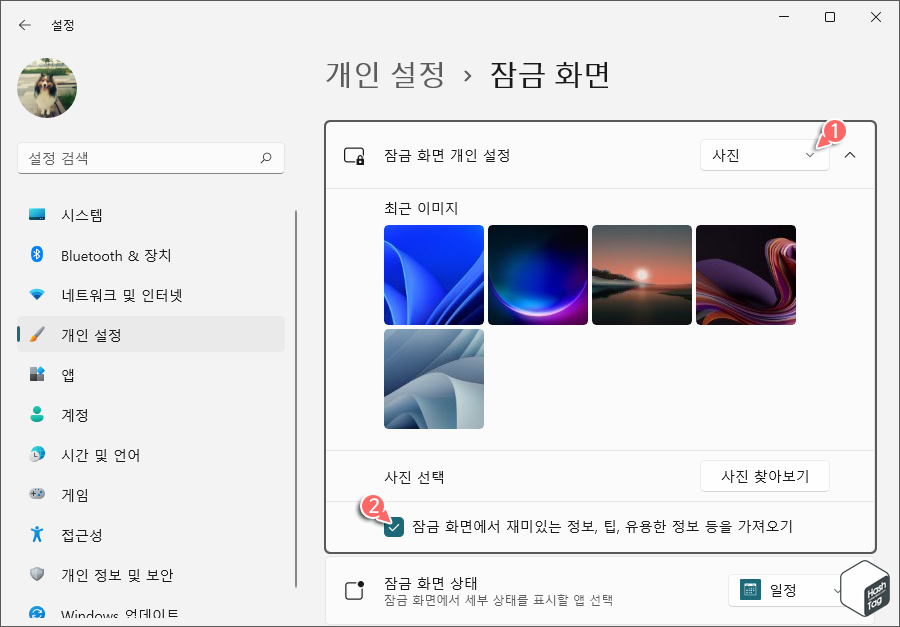
따라서 잠금 화면 개인 설정은 드롭다운 메뉴를 클릭한 뒤 "사진" 선택 후 "잠금 화면에서 재미있는 정보, 팁, 유용한 정보 등을 가져오기" 옵션을 선택 해제 합니다.
이제 잠금 화면에 표시되는 각종 정보, 팁 문구가 화면에 표시되지 않습니다. 참고로 화면 잠금은 단축키 Win + L 키로 빠르고 쉽게 전환할 수 있습니다.
참고로 많은 사용자들이 마음에 드는 사진을 발견하면 해당 이미지를 저장하여 기본 바탕 화면에 적용하고 싶어 하기도 합니다. 그러나 Windows 추천 이미지는 컴퓨터 깊숙한 곳에 숨겨져 있어 원본 사진을 찾기 어렵습니다.
만약 원본 이미지를 찾아 보관하고 기본 바탕 화면에 적용하고 싶다면 다음 글을 참고하여 원본 이미지를 저장할 수 있습니다.
[IT/How to] - 윈도우10 잠금 화면 사진 위치 및 저장 방법 (Windows 추천 배경)
윈도우10 잠금 화면 사진 위치 및 저장 방법 (Windows 추천 배경)
HowTo - Windows 10 잠금 화면 배경 이미지 위치 및 저장 방법 윈도우 잠금 화면에서 자동으로 적용되는 배경 화면은 'Windows 추천(Spotlight)' 배경 화면으로, 개인적으로 윈도우10에서 가장 좋아하는 기
forbes.tistory.com
물론 잠금 화면 이미지가 불필요하게 느껴지는 분들도 있을 것입니다. 스마트폰 잠금 화면처럼 암호 입력 전 한 번 더 거쳐야 할 단계에 지나지 않기 때문입니다.
로그온을 위해 암호를 입력하기 전 잠금 화면을 해제하는 것이 번거롭다면 Windows 잠금 화면을 제거하여 불필요한 과정을 줄일 수 있는 방법도 존재합니다.
[IT/How to] - 윈도우10 잠금 화면 없이 로그인 하는 방법
윈도우10 잠금 화면 없이 로그인 하는 방법
HowTo - Windows 10 로그인 화면 전에 표시되는 잠금 화면 비활성화 하는 방법 Windows 10 시스템에서 부팅할 때 바탕 화면으로 사용자가 직접 이동할 수 없는 몇 가지 화면이 있습니다. 시스템 부팅 후
forbes.tistory.com
'IT > How to' 카테고리의 다른 글
| 윈도우10 SmartScreen 필터 비활성화 방법 (스마트 스크린 해제) (0) | 2022.01.01 |
|---|---|
| Microsoft Word 몰입형 리더를 사용하는 방법 (0) | 2021.12.30 |
| 윈도우10 파일 다운로드 차단 보안 설정을 비활성화 하는 방법 (0) | 2021.12.29 |
| 윈도우11 시작 메뉴에 '설정' 앱 아이콘 추가하는 방법 (0) | 2021.12.29 |
| Microsoft Office 앱 너무 느리게 열리는 문제 해결 방법 (4) | 2021.12.27 |
| 윈도우11 잠금 화면 설정 "이러한 설정 중 일부는 조직에서 관리합니다." 해결 방법 (11) | 2021.12.26 |
| 윈도우10 "내부 또는 외부 명령, 실행할 수 있는 프로그램이 아닙니다." 해결 방법 (2) | 2021.12.25 |
| 윈도우10 EXE 파일에서 아이콘을 추출하는 방법 (ico, bmp, png 등) (1) | 2021.12.23 |
